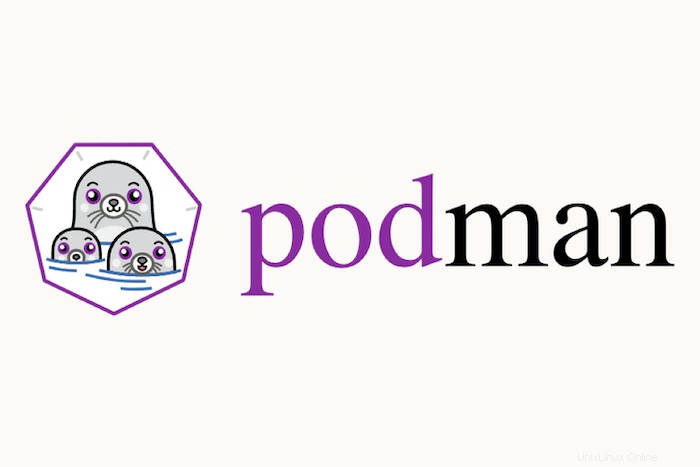
V tomto tutoriálu vám ukážeme, jak nainstalovat Podman na Linux Mint 20. Pro ty z vás, kteří nevěděli, Podman (POD Manager) je nástroj pro správu OCI kontejnerů a pods. Jde o projekt s otevřeným zdrojovým kódem, který lze použít ve většině linuxových distribucí, které používají kontejnerové moduly bez démonů. Poskytuje stejné rozhraní příkazového řádku jako Docker, ale ve výchozím nastavení spouští kontejnery bez oprávnění.
Tento článek předpokládá, že máte alespoň základní znalosti Linuxu, víte, jak používat shell, a co je nejdůležitější, hostujete svůj web na vlastním VPS. Instalace je poměrně jednoduchá a předpokládá, že běží v účtu root, pokud ne, možná budete muset přidat 'sudo ‘ k příkazům pro získání oprávnění root. Ukážu vám krok za krokem instalaci Podmana na Linux Mint 20 (Ulyana).
Předpoklady
- Server s jedním z následujících operačních systémů:Linux Mint 20 (Ulyana).
- Abyste předešli případným problémům, doporučujeme použít novou instalaci operačního systému.
non-root sudo usernebo přístup kroot user. Doporučujeme jednat jakonon-root sudo user, protože však můžete poškodit svůj systém, pokud nebudete při jednání jako root opatrní.
Nainstalujte Podman na Linux Mint 20
Krok 1. Než spustíte výukový program níže, je důležité se ujistit, že váš systém je aktuální, spuštěním následujícího apt příkazy v terminálu:
sudo apt update sudo apt install software-properties-common
Krok 2. Instalace Podman na Linux Mint 20.
- Nainstalujte si Podman z oficiálního zdroje.
Ve výchozím nastavení není Podman k dispozici v základním úložišti Linux Mint 20. Nyní importujeme úložiště Podman do vašeho systému pomocí následujícího příkazu:
sudo sh -c "echo 'deb https://download.opensuse.org/repositories/devel:/kubic:/libcontainers:/stable/xUbuntu_${VERSION_ID}/ /' > /etc/apt/sources.list.d/devel:kubic:libcontainers:stable.list" Dále importujte klíč GPG:
wget -nv https://download.opensuse.org/repositories/devel:kubic:libcontainers:stable/xUbuntu_${VERSION_ID}/Release.key -O- | sudo apt-key add - Nakonec aktualizujte balíčky apt a nainstalujte je:
sudo apt update sudo apt install podman
- Nainstalujte Podman ze Snap.
Spuštěním následujícího příkazu nainstalujte balíčky Snap do vašeho systému:
sudo rm /etc/apt/preferences.d/nosnap.pref sudo apt update sudo apt install snapd
Pro instalaci Podmana jednoduše použijte následující příkaz:
sudo snap install podman --edge
Ověřte instalaci aplikace Podman:
podman --version
Krok 3. Jak používat Podman.
Použití Podman z terminálu/shell se skládá z předávání řetězce voleb, příkazů a poté argumentů. Syntaxe má tento tvar:
podman [option] [command] [arguments]
Například:
sudo podman run hello-world
Chcete-li zkontrolovat možnosti a příkazy Podmana:
podman --help
Blahopřejeme! Úspěšně jste nainstalovali Podman. Děkujeme, že jste použili tento návod k instalaci nejnovější verze Podman v systému Linux Mint. Pro další nápovědu nebo užitečné informace doporučujeme navštívit oficiální Podman webové stránky.